Ubuntu ve diğer Linux dağıtımlarında komut satırı araçları genellikle bilgisayarın iç işleyişiyle etkileşim kurmanın en iyi yoludur. ifconfig komutu Linux'ta ağ ayarlarını yapılandırmak için kullanılır.
Ifconfig ip komutunun eski bir sürümüdür, ancak çoğu kişi daha basit sözdizimi ve kullanım kolaylığı nedeniyle hala ifconfig'i tercih etmektedir. Peki ağ arayüzü yapılandırması için ifconfig'i tam olarak nasıl kullanıyorsunuz? İşte bir adım adım açıklama.
Net-Tools'u Yükleme
ifconfig komutu Linux dağıtımlarında varsayılan olarak yüklü olarak gelmez. Çoğu sistem yöneticisi, ayarları yaparken ait olduğu paketi yükler ancak bazı durumlarda bu paket bilgisayarınızda eksik olabilir. Kolayca yükleyebilirsiniz.
İfconfig komutunu yüklü olmayan bir sistemde kullanmayı denerseniz, nasıl kurulacağına ilişkin talimatların yanı sıra bir hata mesajı alırsınız. Sadece şu komutu girin:
sudo apt install net-tools
Bu, ifconfig'i ve diğer birkaç ağ yapılandırma yardımcı programını yükleyecektir. ifconfig'i yüklemek ve ağları etkinleştirmek veya devre dışı bırakmak için sudo 'in gerekli olduğunu unutmayın.
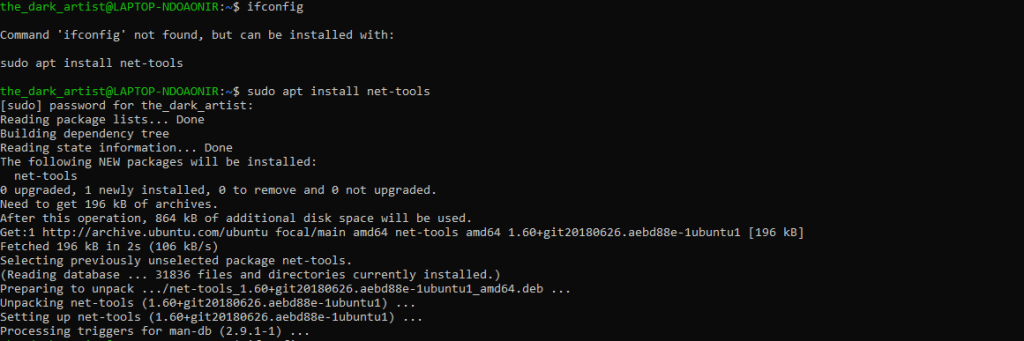
ifconfig Kullanarak Ağ Bilgilerini Görüntüleme
İfconfig komutunu kullanmanın en basit yolu, onu herhangi bir parametre olmadan doğrudan çalıştırmaktır. Bu, Ethernet ve kablosuz bağlantılar da dahil olmak üzere tüm etkin arayüzlere ilişkin bilgileri getirir.
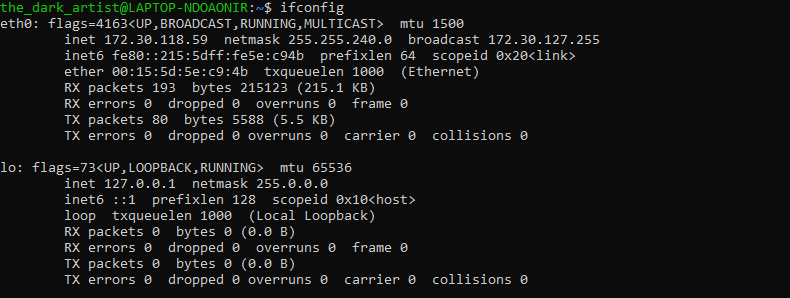
Bu, MTU değeri (Maksimum İletim Birimi), IP adresleri ve paket geçmişi dahil olmak üzere ağ arayüzleriyle ilgili tüm bilgileri sağlar. Teknik özelliklerin yalnızca arayüz adlarıyla birlikte daha anlaşılır bir biçimde olmasını istiyorsanız ifconfig -s yazın.

Ancak bu sürümlerin her ikisi de şu anda etkin olmayan ağları içermemektedir. Tüm ağ arayüzlerini görüntülemek için bunun yerine ifconfig -a komutunu kullanın.
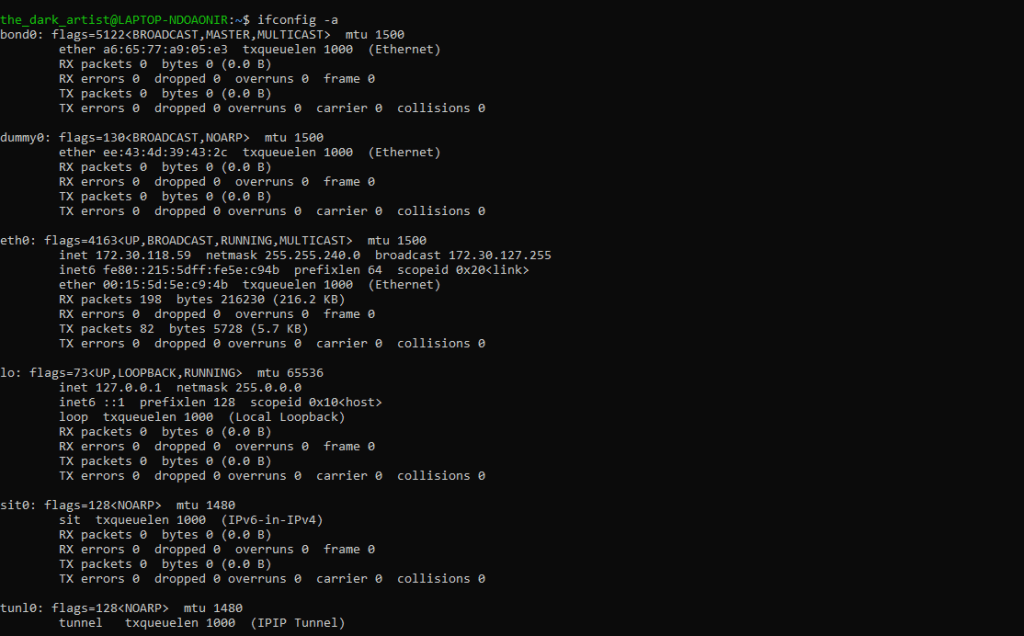
Ağların adını zaten bildiğinizde ve yalnızca belirli bir arayüzün durumunu istediğinizde, adını ifconfig komutuna ekleyebilirsiniz. Bunun gibi:
ifconfig eth0

ifconfig ile Ağları Etkinleştirme ve Devre Dışı Bırakma
İfconfig ile yapabileceğiniz tek şey çalışan ağların durumunu izlemek değildir. Ayrıca MTU'ya ve kullanılan maskelemeye kadar bu arayüzlerin neredeyse her yönünü yapılandırmak için de bu komutu kullanabilirsiniz..
En basit kullanım durumu ağları başlatmak veya durdurmaktır. Bunu aşağıdaki komutu kullanarak yapabilirsiniz:
sudo ifconfig adını verin
“Ad” parametresi ağın gerçek adıdır. Bu, ifconfig -a komutu kullanılarak tespit edilen etkin olmayan arayüzlerden herhangi birini etkinleştirmek için kullanılabilir.

Bir ağı devre dışı bırakmak için yukarı yerine aşağıyı kullanmanız yeterlidir:
sudo ifconfig dummy0 aşağı
Bu, arayüzü devre dışı bırakacaktır.
ifconfig ile Ağları Yapılandırma
Bir ağ arayüzüyle ilişkili herhangi bir değeri değiştirmek kolaydır. Tüm bu değişikliklerin geçerli olması için yönetici ayrıcalıkları gerektiğinden, komutun başına sudoeklemeyi unutmayın.
Bu özelliğin en yaygın kullanımı, bir ağa özel bir IP adresi atamaktır. Örneğin, dummy0 arayüzüne yeni bir IP adresinin nasıl verileceği şu şekildedir:
sudo ifconfig dummy0 29.95.245.112

Atamak için ağ adından sonra herhangi bir geçerli IP adresini girebilirsiniz. Yalnızca yanlış bir şey girerseniz bir mesaj alırsınız. Aksi takdirde değişiklik hemen yürürlüğe girecektir.
Ayrıca şunun gibi bir ağ maskesi de belirleyebilirsiniz:
sudo ifconfig dummy0 ağ maskesi 255.255.255.0

Yayın adresini ayarlamaya ilişkin sözdizimi benzerdir:
sudo ifconfig dummy0 yayını 77.40.108.115

Bir ağ için tüm bu IP adreslerini değiştirmek istiyorsanız tüm komutları bir araya toplamak daha verimli olacaktır. Çoğu Linux komutunda olduğu gibi, aynı satıra birden fazla argüman ekleyebilirsiniz.

Bir ağ arayüzünün bir veya daha fazla takma adı da olabilir. Bunlar name:xsözdizimiyle belirtilir; burada nameağın adı ve xbir rakamdır. Örneğin, dummy0 ağına nasıl takma ad IP adresi ekleyeceğinizi burada bulabilirsiniz.
sudo ifconfig dummy0:0 69.72.169.2

Durumunu almak için ifconfig'i kullanarak çalıştığını doğrulayabilirsiniz.
ifconfig dummy0:0

ifconfig ile Başka Ne Yapabilirsiniz?
ifconfig komutu, bir ağ arayüzünün diğer birçok değişkenini değiştirmek için kullanabileceğiniz kapsamlı bir argüman listesine sahiptir. Diğer şeylerin yanı sıra çok noktaya yayını etkinleştirebilir, MTU'yu ayarlayabilir ve karışık modu etkinleştirebilirsiniz..
resmi adam sayfaları, ifconfig ile kullanılabilecek tüm bağımsız değişkenlerin tam listesinin yanı sıra her birinin ne yaptığına ilişkin teknik bir tanım içerir. Elbette man ifconfigkomutunu kullanarak terminalin kendisinden kılavuzu çağırabilirsiniz.
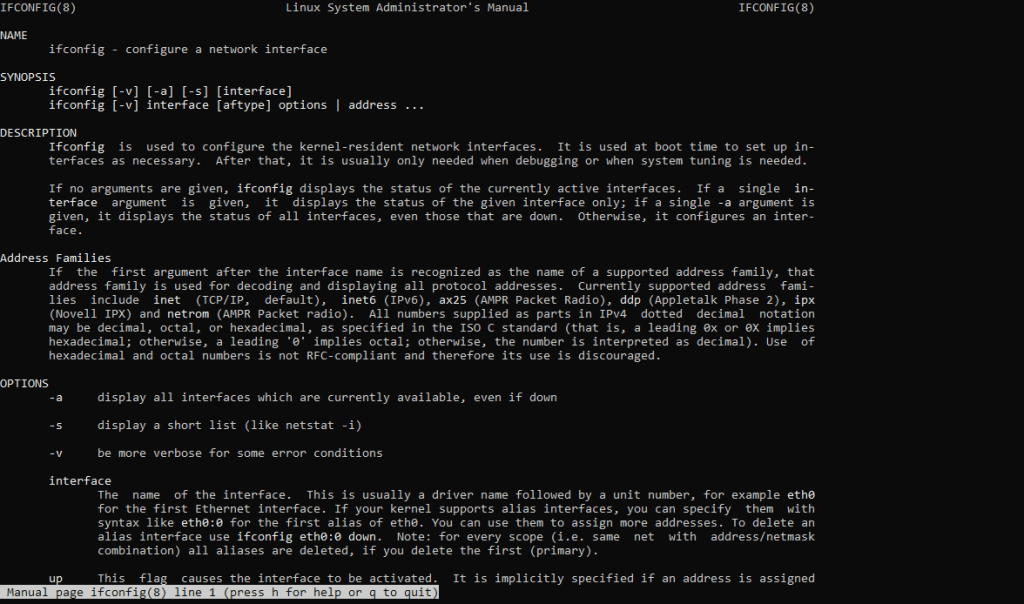
ifconfig'i Ne Zaman Kullanmalısınız?
Çoğu kullanıcı için ifconfig komutunu kullanmanın pek bir nedeni yoktur. Varsayılan olarak sağlanan otomatik ayarlar normal internet kullanımı için yeterince iyidir.
Ancak ağ arayüzleri üzerinde daha ayrıntılı kontrol isteyen bir sistem yöneticisiyseniz ifconfig tam size göre bir araçtır. Ağ arayüzlerini düzgün bir şekilde yapılandırmak için sistemi başlattıktan sonra bu komutu kullanabilir ve ardından bunu neredeyse unutabilirsiniz.
Herhangi bir ağ arayüzünün durumunu sorgulayıp yapılandırabildiğiniz için ağ sorunlarını teşhis etmede de kullanışlıdır. Ağları yeniden başlatmak ve hatta daha sorunsuz çalışana kadar teknik parametreleri değiştirmek için ifconfig'i kullanabilirsiniz.
.